
编者按:色彩校正是任何与色彩打交道、想要保证画面色彩真实、一致的从业者都应该了解和掌握的基础知识。虽然本文主要针对平面摄影师提供的显示设备色彩校正,但其中的原理和方法同样能给影视与视频创作者带来启示。
4)如何校正显示器
在开始硬件校正流程前,务必首先将显示器恢复出厂设置。之所以要这样做,是因为你可不想在一个此前已经经过多次人工调整的显示器上开始进行校正。有些显示器可以通过菜单设置恢复出厂设置,另外一些显示器则可以通过一组按钮来恢复出厂设置。如果在显示器上找不到操作方法,可以查看显示器手册,了解如何重置为出厂设置。
执行以下操作:
1、如果你的显示器和显卡有DP(Display Port)接口,请确保用DP线而不是DVI线或HDMI线来连接显示器和显卡。
2、确保显示器放置于无光照直射的地方。
3、打开显示器,预热至少15到20分钟。
4、确保屏幕分辨率处于最佳设置状态。如果是液晶显示器,请将屏幕分辨率调到允许的最高数值,也称为“原生分辨率”。
5、确保输出时,显卡已设置为最高比特模式。
6、卸载所有现有的色彩校正工具和软件。
7、安装附带色度计的色彩校正软件(最好是在官网上获取的最新软件版本)。
8、运行该软件并按说明操作。
一旦校正流程完成后,确保只使用色彩管理软件应用程序来查看或编辑图像,详见第7节。
5)校正硬件——色度计
市场上最流行的硬件校正色度计如下:
- X-Rite i1 Display Pro
- Datacolor Spyder 5 Pro
- Pantone ColorMunki
前两者,即X-Rite i1 Display Pro和Datacolor Spyder通常是当今最受欢迎的色度计选择,它们价格都在150至250美元之间(约合950至1600人民币)。我个人曾经有一个Datacolor Spyder Pro色度计,但后来发现X-Rite i1 Display Pro在精确度方面要好得多,尤其是在用于多屏幕色彩分析时。
出处:Nasim Mansurov / photographylife
翻译:盖雅翻译小组
系列阅读:如何校正显示设备?
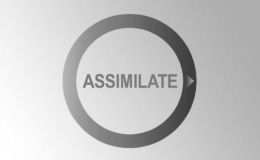
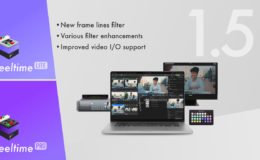







-300x152.x33687.jpg)



